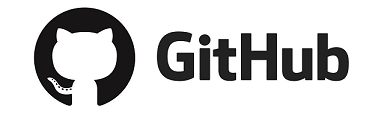CentOS8安装SQLServer2019
一、安装sqlserver服务
1.下载 Microsoft SQL Server 2019 存储库配置文件:
curl -o /etc/yum.repos.d/mssql-server.repo
2.运行以下命令以安装 SQL Server:
yum install -y mssql-server
3.包安装完成后,运行 mssql-conf setup,按照提示设置 SA 密码并选择版本。
/opt/mssql/bin/mssql-conf setup
看到这里就 各显神通了,作为贫民的我,肯定就选2吧~
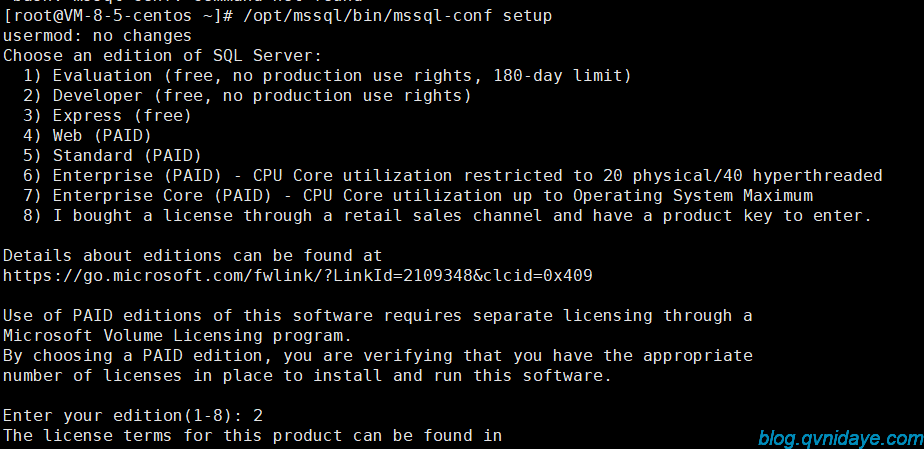
4.sqlserver默认使用1433端口,可关闭防火墙或开放1433端口进行远程
二、安装 SQL Server 命令行工具
若要创建数据库,则需要使用可在 SQL Server 上运行 Transact-SQL 语句的工具进行连接。 以下步骤将安装 SQL Server 命令行工具:sqlcmd 和 bcp。
下载 Microsoft Red Hat 存储库配置文件。
sudo curl -o /etc/yum.repos.d/msprod.repo
如果安装了早期版本的 mssql-tools,请删除所有旧的 unixODBC 包。
sudo yum remove unixODBC-utf16 unixODBC-utf16-devel
运行以下命令,以使用 unixODBC 开发人员包安装 mssql-tools。 有关详细信息,请参阅安装 Microsoft ODBC Driver for SQL Server (Linux)。
sudo yum install -y mssql-tools unixODBC-devel
为方便起见,向 PATH 环境变量添加 /opt/mssql-tools/bin/。 这样可以在不指定完整路径的情况下运行这些工具。 运行以下命令以修改登录会话和交互式/非登录会话的路径:
echo 'export PATH="$PATH:/opt/mssql-tools/bin"' >> ~/.bash_profile echo 'export PATH="$PATH:/opt/mssql-tools/bin"' >> ~/.bashrc source ~/.bashrc
使用以下命令更改 SA 密码:
sudo systemctl stop mssql-server sudo /opt/mssql/bin/mssql-conf set-sa-password
重新启动 SQL Server 服务。
sudo systemctl start mssql-server
查看我们安装的sql server版本
rpm -qa | grep mssql
查看安装的路径
find / -name mssql
设置开机启动
systemctl enable mssql-server
具体配置路劲为/opt/mssql/bin/mssql-conf
开启远程访问需要去服务器安全组打开1433端口。
使用Navicat连接 由于默认是隐藏的 所以设置一下即可
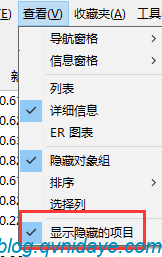
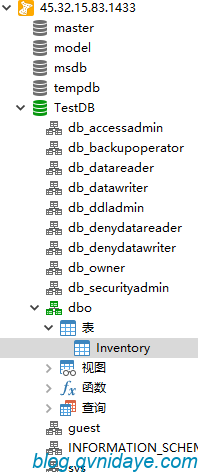
无论从事什么行业,只要做好两件事就够了,一个是你的专业、一个是你的人品,专业决定了你的存在,人品决定了你的人脉,剩下的就是坚持,用善良專業和真诚赢取更多的信任。
- 上一篇: 让你的webstorm支持uinapp代码提示
- 下一篇: 宝塔下php73安装sqlserver扩展

- 最新评论
- 总共0条评论